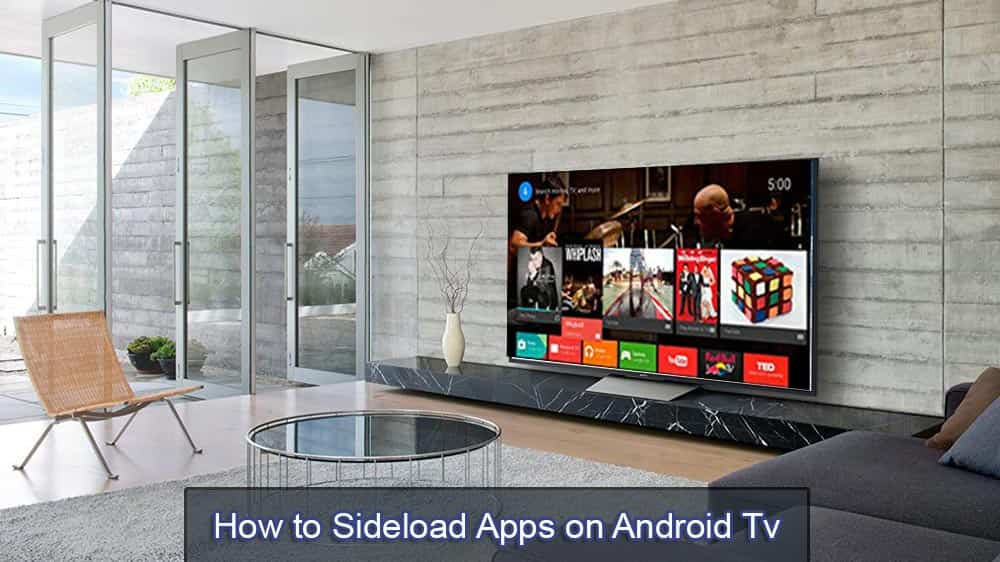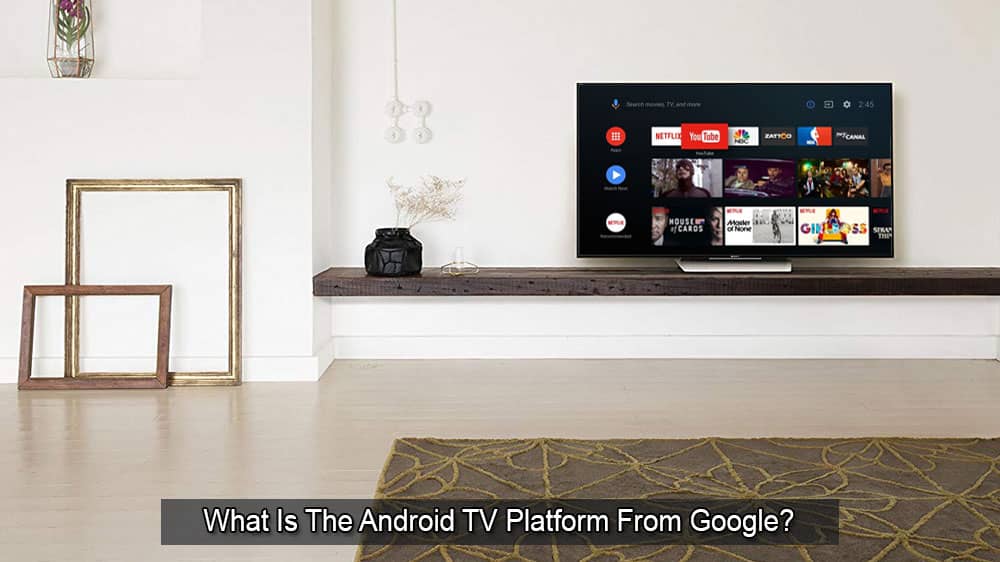Mi a különbség az Android TV és a Roku TV között?

Ebben az útmutatóban vessen egy pillantást a Roku TV-re és az Android TV-re, hogy azonosítsa a két platform közötti fő különbségeket.
Ha nem biztos abban, hogy ez a különbség az Android TV és a Roku TV között, akkor jó helyen jár. Ebben az útmutatóban mindkét platformot megvizsgáljuk a fő különbségek azonosítása érdekében.
A Roku TV egyszerűbb felhasználói felülettel rendelkezik, amely vonzóbbá teszi az átlagos felhasználó számára. A kezelőfelület minimalista dizájnnal rendelkezik, amely tökéletes azok számára, akik nem ismerik a technológiát. Ezáltal a Roku könnyen használható még az első felhasználók számára is. A telepített csatornák a kezdőképernyőn jelennek meg a könnyű hozzáférés érdekében.
A menü a bal oldalon található. Használhatja a Keresés funkció eléréséhez , a Beállítások menü megnyitásához vagy a hírcsatorna megtekintéséhez.
Az Android TV felhasználói felülete és a kezdőképernyő dinamikus. A felhasználói felület nagymértékben testreszabható. És ez olyan dolog, amit a nagy teljesítményű felhasználók imádni fognak.
Például a Hozzáadás gombbal új csatornákat adhat hozzá kedvenc csatornáinak listájához. Ez a lista a kezdőképernyő felső sorában látható. Módosíthatja kedvenc alkalmazásai sorrendjét is.
Ami a csatornák számát illeti, mind a Roku, mind az Android TV támogatja a főbb streaming szolgáltatásokat, mint például a Netflix, YouTube, Hulu, HBO stb.
De a Roku további kisebb csatornákat tartalmaz, amelyeket nem talál az Android TV-n. Ami azt illeti, a Roku közel 2000 ingyenes és fizetős csatornát támogat.
Szállítási viták
Úgy tűnik, a Roku hajlamosabb a szállítási vitákra, mint az Android TV. A Roku és a tartalomszolgáltatók csúnya fuvarvitákba keveredtek az elmúlt években. Az eredmény az volt, hogy a fontos tartalomszolgáltatók előhívták alkalmazásaikat. Gyors emlékeztetőként, az HBO Max továbbra sem érhető el, és a Peacock TV kissé későn landolt.
Ebből a szempontból az Android TV sokkal jobb választásnak tűnik.
A Roku TV a legújabb távirányítós modelleknek köszönhetően kompatibilis az Alexával és a Google Asszisztenssel. De nem minden funkció támogatott. Ha például a Google Asszisztenst használja, akkor nem tudja ellenőrizni az időjárást, és nem tudja elérni a naptári eseményeket. A teljes hangvezérlés nem elérhető.
Másrészt az Android TV támogatja a Google Asszisztens teljes értékű verzióját. De ez nem meglepő, igaz?
Az Android TV támogatja a Bluetooth-kapcsolatokat. Más szóval, probléma nélkül párosíthatja Bluetooth-eszközeit Android TV-jével.
Másrészt nem minden Roku TV-eszköz támogatja a Bluetooth-t. Ez azt jelenti, hogy nem fog tudni Bluetooth-eszközöket csatlakoztatni vagy hangot streamelni Bluetooth-on keresztül minden Roku TV-modellnél.
A következő Roku-eszközök támogatják a Bluetooth-t:
Bluetooth-eszközöket párosíthat Roku TV-jével, feltéve, hogy a Roku TV vezeték nélküli hangszóróit vagy a Roku Smart Soundbart használja a tévével.
Mobil magánhallgatás
Érdemes megemlíteni, hogy a Roku mobilalkalmazás támogatja a Mobile Private Listening nevű funkciót. Bluetooth-hangszóróit csatlakoztathatja telefonjához, és engedélyezheti a Mobile Private Listening funkciót. Ezután a Bluetooth-hangszórókkal hangot játszhat le a Roku alkalmazásból.
Az Android TV beépített támogatást kínál a Chromecasthoz. De a Roku nem támogatja a Chromecastot.
Megkerülő megoldásként, ha mindkét világból a legjobbat szeretné kihozni, vásárolhat egy Roku dongle-t, valamint egy Chromecast-kulcsot. Ha át szeretne küldeni, egyszerűen engedélyezze a TV HDMI-bemenetét a Chromecaston. Ha éppen nem küld át, váltson a Roku HDMI bemenetre.
A Roku TV gyakrabban frissül, mint az Android TV. Ez részben a Roku nagy nyilvános bétaprogramjának köszönhető. Ez lehetővé teszi a Roku számára, hogy a jövőbeni szoftverfunkciókat és csatornákat tesztelje a felhasználók nagy csoportján.
Ami a játékot illeti, a Roku lehetőségei kissé korlátozottak. Bár lehet játszani a Roku-n, a platformot nem a játékra való tekintettel fejlesztették ki. Ezért érdemes kétszer is meggondolnia, mielőtt bonyolult játékokat futtatna eszközén. Természetesen a Solitaire, az Aknakereső, a Snake és a többi hasonló játékkal sem lesz gond.
Másrészt az Android TV sokoldalúbb ezen a területen. De mindig a legjobb, ha egyszerűen vásárol egy Nvidia Shield TV-t, hogy játszhasson a tévéjén.
Következtetés
Amikor az egyik platform közül választ a másikkal szemben, az Ön személyes preferenciái fontos szerepet fognak játszani. Ha egyszerűbb platformot szeretne, menjen a Roku-hoz. Ha inkább a legfrissebb részletekre szeretné személyre szabni beállításait és felhasználói felületét, akkor az Android TV a legjobb választás az Ön számára.
Gyakran streamelsz YouTube-ot vagy zenét (Spotify, SoundCloud stb.) a tévédre? Ha az Android-képernyőt is szeretné látni a tévén, amikor androidos játékokat játszik a tévén, válassza az Android TV-t.
Mi a véleményed erről? Ossza meg gondolatait az alábbi megjegyzésekben, különösen, ha a Roku TV-t és az Android TV-t is használta.
Ebben az útmutatóban vessen egy pillantást a Roku TV-re és az Android TV-re, hogy azonosítsa a két platform közötti fő különbségeket.
A Google Play Áruházban több millió alkalmazás található. Előfordulhat azonban, hogy még mindig vannak olyan alkalmazások, amelyeket oldalra szeretne tölteni. Az alkalmazások oldalbetöltése Android TV-n többféleképpen is elvégezhető. Ezzel a bejegyzéssel megmutatjuk, hogyan.
A Google Android TV az egyik leghatékonyabb streaming megoldás a piacon. Az eredeti Google TV helyettesítésére szolgál. A Google TV általában bukott volt, ezért a vállalat úgy döntött, hogy újrakezdi,
Az Apple bemutatta az iOS 26-ot – egy jelentős frissítést vadonatúj matt üveg dizájnnal, intelligensebb felhasználói élményekkel és a megszokott alkalmazások fejlesztéseivel.
A diákoknak egy bizonyos típusú laptopra van szükségük a tanulmányaikhoz. Nemcsak elég erősnek kell lennie ahhoz, hogy jól teljesítsen a választott szakon, hanem elég kompaktnak és könnyűnek is ahhoz, hogy egész nap magaddal cipelhesd.
Ebben a cikkben bemutatjuk, hogyan állíthatja vissza a hozzáférést a merevlemezéhez, ha meghibásodik. Kövessük a példáját!
Első pillantásra az AirPods pont olyan, mint bármely más valódi vezeték nélküli fülhallgató. De mindez megváltozott, amikor felfedeztek néhány kevésbé ismert funkciót.
A nyomtató hozzáadása Windows 10-hez egyszerű, bár a vezetékes eszközök folyamata eltér a vezeték nélküli eszközökétől.
Mint tudod, a RAM egy nagyon fontos hardveralkatrész a számítógépben, amely memóriaként működik az adatok feldolgozásához, és ez a tényező határozza meg a laptop vagy PC sebességét. Az alábbi cikkben a WebTech360 bemutat néhány módszert a RAM-hibák ellenőrzésére szoftverek segítségével Windows rendszeren.
Rendelkezik egy SSD-vel, hogy frissítse a számítógép belső tárolóját, de nem tudja, hogyan telepítse? Olvassa el ezt a cikket most!
Tudd meg, miért melegszik túl a laptopod, és milyen tippeket és trükköket alkalmazhatsz, hogy elkerüld ezt a problémát és a készüléked hűvös maradjon.
Problémája van a nyomtató IP címének megtalálásával? Megmutatjuk, hogyan találhatja meg.
Egy nagy játéknak indulsz – éppen most szerezted meg a “Star Wars Outlaws”-t a GeForce Now streaming szolgáltatáson. Fedezd fel az egyetlen ismert megoldást a GeForce Now 0xC272008F hibaelhárításához, hogy újra játszhass az Ubisoft játékokkal.